怎样利用PhotoShop工具把彩色图修改为黑白颜色 利用PhotoShop工具把彩色图修改为黑白颜色的方法
时间:2017-07-04 来源:互联网 浏览量:839
今天给大家带来怎样利用PhotoShop工具把彩色图修改为黑白颜色,利用PhotoShop工具把彩色图修改为黑白颜色的方法,让您轻松解决问题。
在实际应用中经常会碰到把彩色图片转为黑白颜色的图片的问题,下面我将我在PhotoShop工具中的方法分享下,希望对大家有所帮助。具体方法如下:
1打开PhotoShop软件
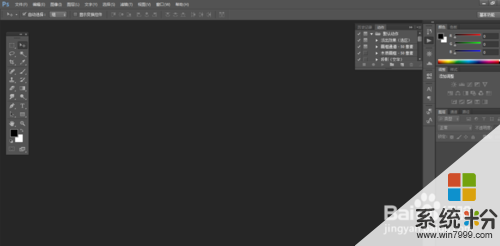 2
2打开需要编辑的图片;(1)文件→打开(选择需要编辑的图片)或快捷键Ctrl+O
 3
3工具栏依次点击:图像→调整→去色 或 直接快捷键 shift+ctrl+u
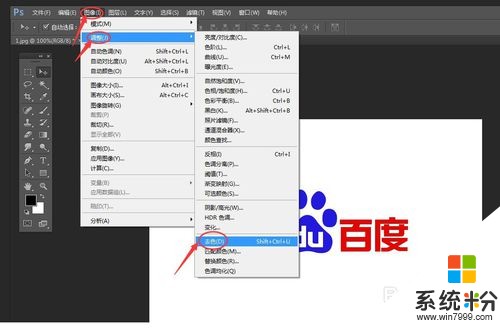 4
4最终得到效果如下;
 5
5最后操作完毕后保存图片即可。文件→存储 或直接快捷键 shift + ctrl +s

以上就是怎样利用PhotoShop工具把彩色图修改为黑白颜色,利用PhotoShop工具把彩色图修改为黑白颜色的方法教程,希望本文中能帮您解决问题。
我要分享:
相关教程
- ·彩色的图片怎么打印成黑白色 如何将彩色图片变成黑白
- ·黑白打印机把彩色文件打印成黑白的有哪些方法 黑白打印机怎么把彩色文件打印成黑白的
- ·wps颜色是绿色怎么修改白色 wps背景颜色改成白色
- ·ps怎么调整字体颜色 Photoshop字体颜色修改方法
- ·彩色打印机可以打印黑白吗 彩色打印机黑白打印设置步骤
- ·Windows10怎样更改彩色窗口标题栏颜色? Windows10更改彩色窗口标题栏颜色的方式有哪些?
- ·戴尔笔记本怎么设置启动项 Dell电脑如何在Bios中设置启动项
- ·xls日期格式修改 Excel表格中日期格式修改教程
- ·苹果13电源键怎么设置关机 苹果13电源键关机步骤
- ·word表格内自动换行 Word文档表格单元格自动换行设置方法
